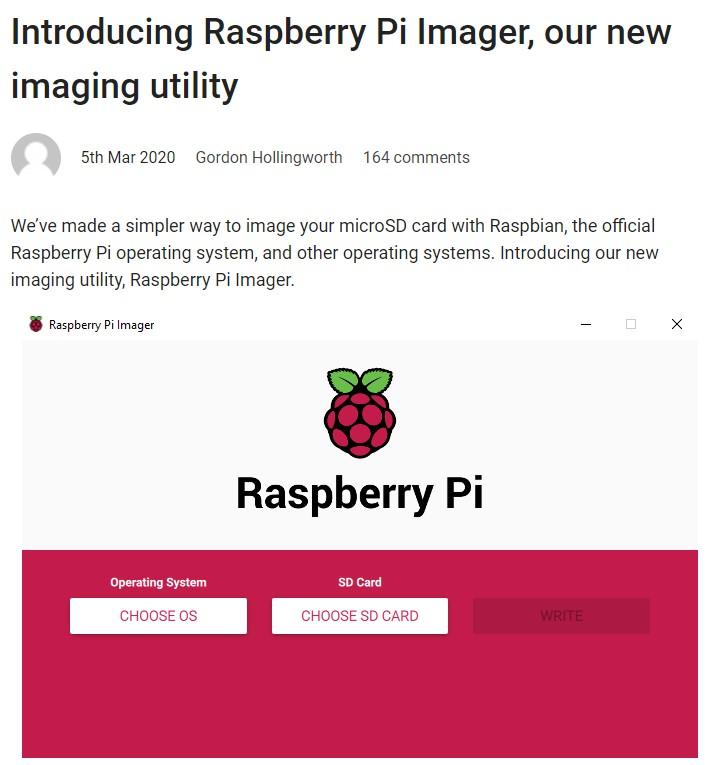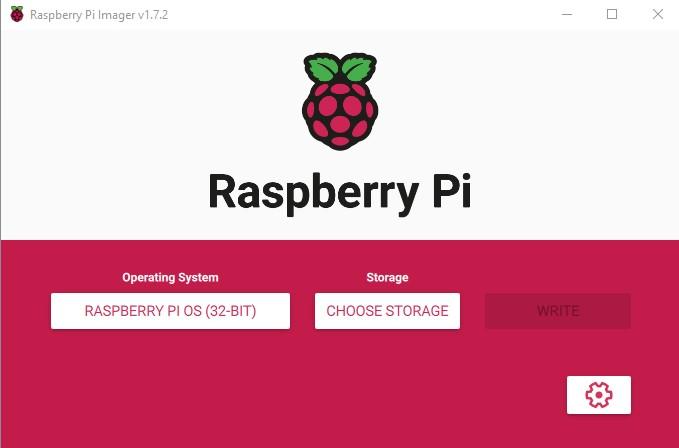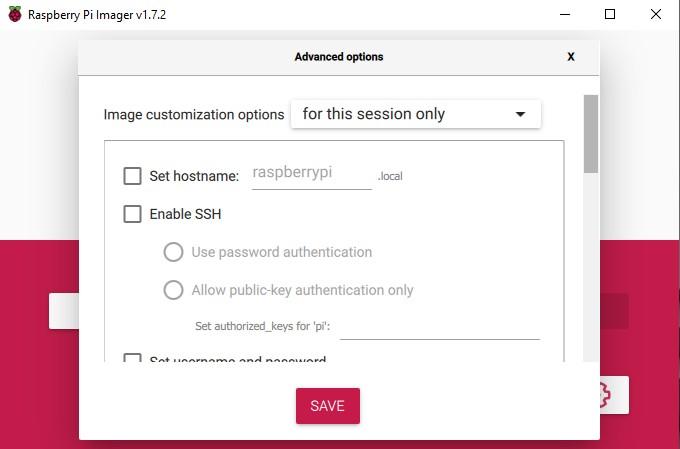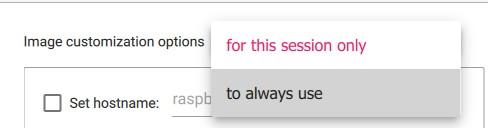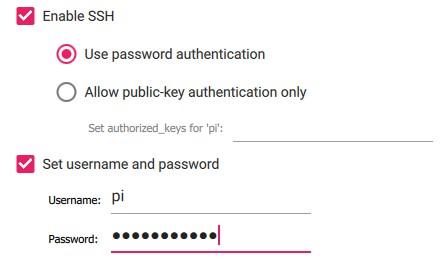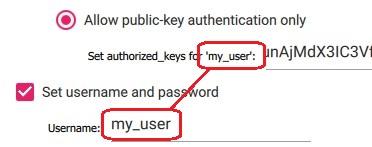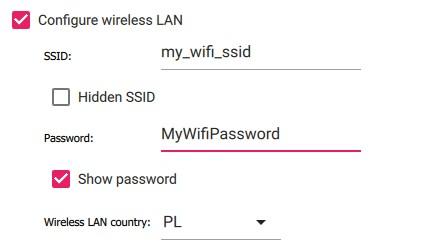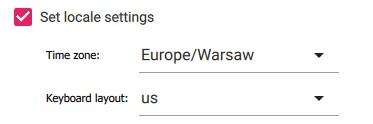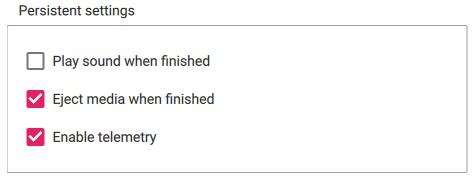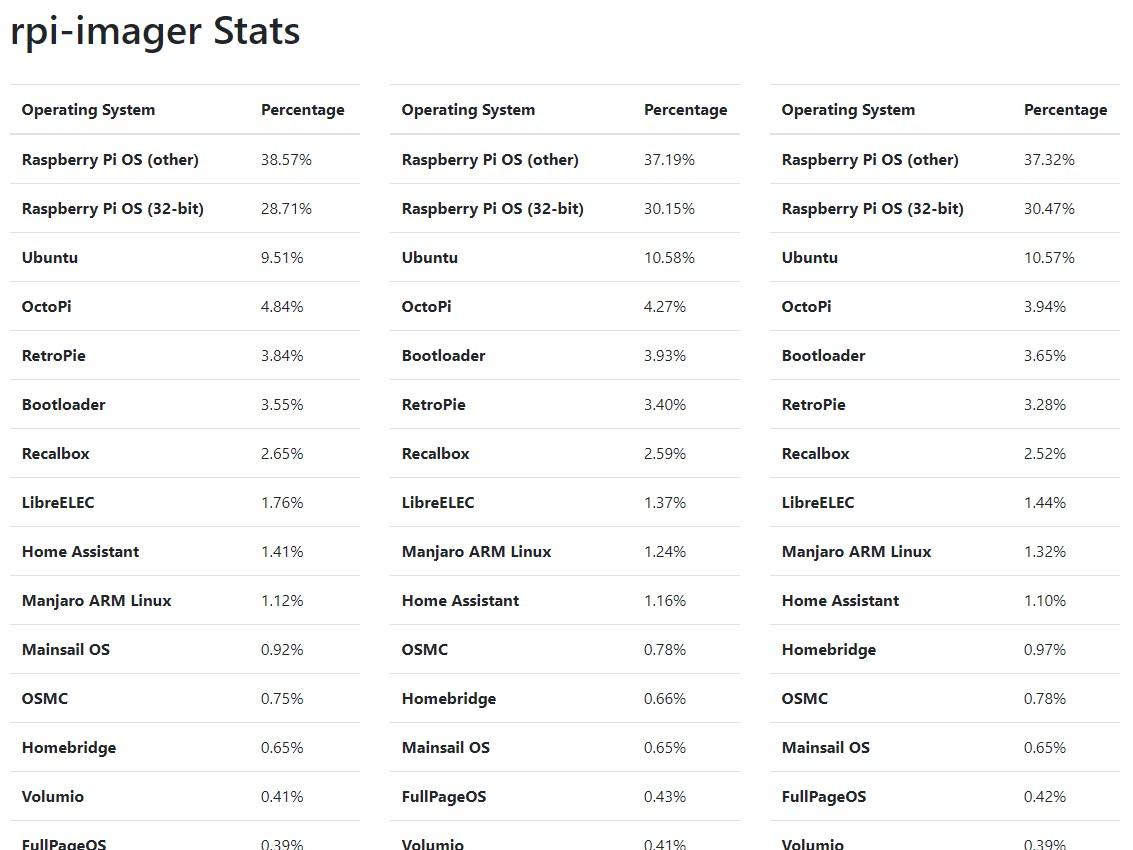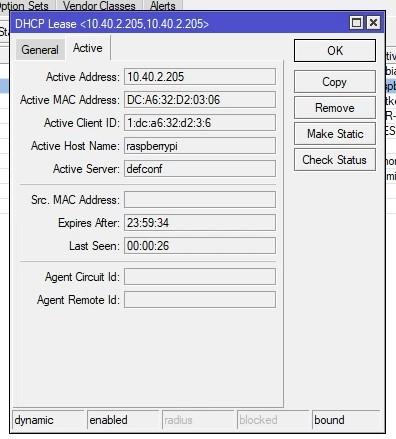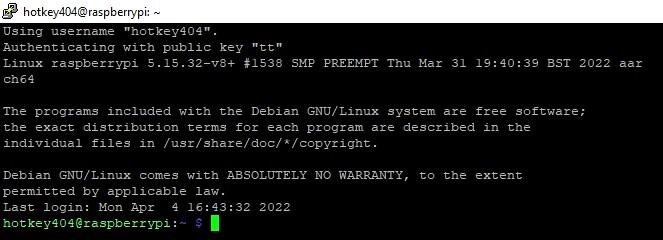Obecnie na rynku mamy wiele różnych możliwości wrzucenia systemu operacyjnego na karty MicroSD. Niektórzy robią to ręcznie z wykorzystaniem dd, inni korzystają z gotowych programów, takich jak Win32DiskImager a ostatnio można skorzystać z narzędzia Raspberry Pi Imager
Spis treści
W 2020 roku na oficjalnej stronie Raspberry Pi opublikowano informację o nowym narzędziu do przygotowywania kart – Raspberry Pi Imager.
Na wstępnie warto też zaznaczyć, że zaawansowane opcje tworzenia karty (ang. Advanced Options) pojawiają się tylko w przypadku wspieranych systemów. Jeśli ikona się nie pojawia to możesz je wyświetlić za pomocą kombinacji Ctrl+Shift+X.
1) Konfiguracja
Po uruchomieniu, pierwsza informacja, która się pojawia to możliwość zapisania konfiguracji. Dzięki temu wprowadzone ustawienia nie znikną po zamknięciu programu, ale zostaną zapamiętane na kolejne sesje.
- Set hostname
Następnie możemy ustawić nazwę hosta. Będzie ona widoczna również w sieci lokalnej.
- Enable SSH
- Use password authentication
- Allow public-key authentication only
- Set username and password
- Username
- Password
W tym miejscu możemy włączyć usługę SSH. Jeśli wybierzemy autoryzację za pomocą hasła, konieczne będzie od razu ustawienie hasła dla użytkownika. Jeśli pominiemy to ustawienie, dodany zostanie domyślny użytkownik pi z hasłem raspberry.
Jeśli wybierzemy autoryzację po kluczu, należy dodać własny klucz publiczny.
Oczywiście możesz też zastąpić użytkownika pi jakimkolwiek innym.
- Configure wireless LAN
- SSID
- Password
- Wireless LAN country
Jeśli chcemy całkiem zrezygnować z kabli możemy od razu skonfigurować podłączenie bezprzewodowe wpisując nazwę sieci, hasło i opcjonalnie kraj.
- Set locale settings
- Time zone
- Keyboard layout
Jeśli chcesz od razu ustawić strefę czasową i własny układ klawiatury, możesz to zrobić na tym etapie.
Ostatnia część nie jest bezpośrednio związana z systemem operacyjnym.
- Play sound when finished
- Eject media when finished
- Enable telemetry
Możesz tutaj włączyć dźwięk powiadomienia i/lub wysunąć kartę po zakończeniu instalacji. Możesz również przesłać dane statystyczne (telemetrię), których wyniki dostępne są pod adresem: https://rpi-imager-stats.raspberrypi.com/
Po zakończeniu procesu możesz np. zalogować się na swój router i odnaleźć nowe urządzenie, a następnie zalogować się przez SSH za pomocą hasła lub klucza publicznego.